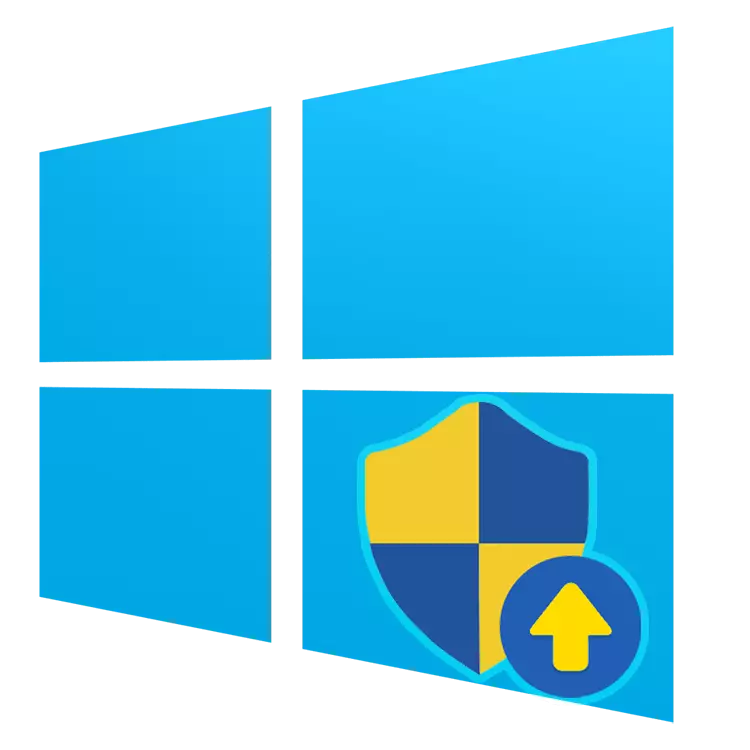
В "исканата операция изисква увеличаване" грешка възниква в различни версии на операционната система Windows, включително десет. Тя не представлява нещо сложно и може лесно да бъде елиминиран.
Решаването на проблема "Заявената операция изисква увеличаване"
Като правило, тази грешка носи код 740 и се появява, когато се опитвате да инсталирате всички програми, или всеки друг, който изисква една от системната директория на Windows.
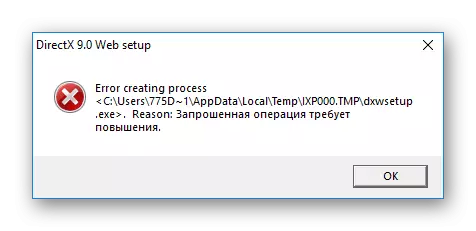
Тя може да се появи, когато се опитва първо да отворите програмата вече е инсталиран. Ако сметката няма достатъчно права за самостоятелно извършване на монтаж / изпълнение на софтуера, потребителят лесно може да им даде. В редки случаи, това се случва дори и в администраторския акаунт.
Вижте също:
Влизаме в Windows под администратор в Windows 10
Управление на правата на сметката в Windows 10
Метод 1: Ръчно Отправна инсталатора
Този метод се отнася до това как вече сте разбрали, изтеглени само файлове. Често, след като се изтегли, ние отворите файла веднага от браузъра, обаче, когато се появи грешка, препоръчваме ръчно влизат на мястото, където тя го изтеглили, и стартирайте инсталационната програма от там сами.Работата е там, че стартирането на инсталаторите от браузъра се появява с правата на обикновения потребител, въпреки че сметката извършване на статута "Администратор". Появата на прозореца с кода 740 е доста рядка ситуация, защото повечето програми са достатъчно обикновени потребителски права, така че е възможно да се прекъсне инсталаторите чрез браузъра отново.
Метод 2: Работещи с администраторски права
Най-често този проблем е лесно да се установят чрез издаване на монтажника или вече е инсталиран EXE файл от администратор. За да направите това, трябва само да кликнете върху файла, щракнете с десния бутон и изберете "Run на администратора".

Тази опция помага стартирайте инсталационния файл. Ако инсталацията вече е направена, но програмата не се стартира или прозореца с грешка се появява повече от един път, ние го даде приоритет постоянна за изстрелване. За да направите това, отворете свойствата на файла с EXE или неговия етикет:
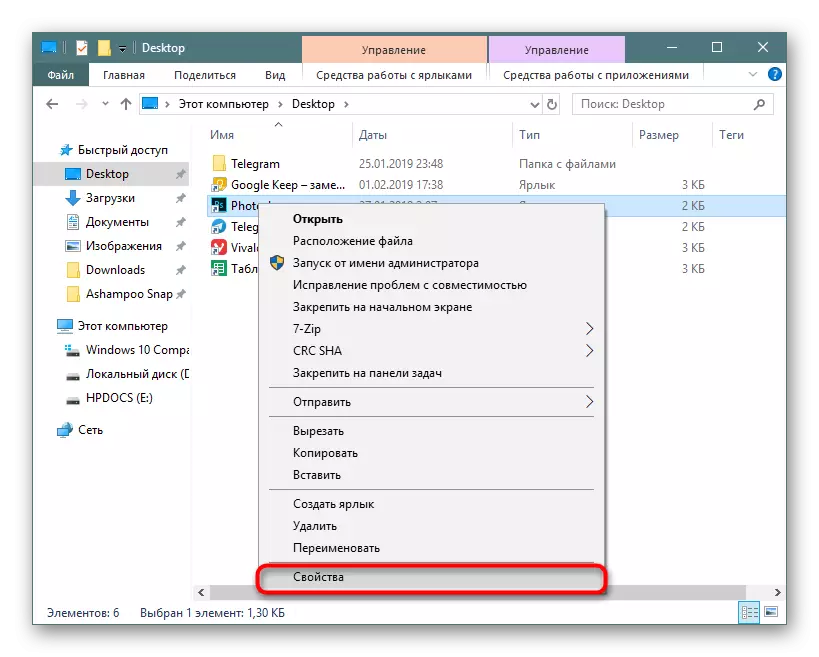
Сменихме в раздела Съвместимост където ние се отметка в непосредствена близост до "стартирате тази програма от името на администратора". Пестим на "ОК" и се опитайте да го отворите.

Има и обратен ход при това много кърлеж не трябва да се инсталира, но за да се отстранят, така че програмата е в състояние да се отвори.
Други начини за решаване на проблема
В някои случаи не е възможно да стартира програма, която изисква увеличаване на полето, ако тя се отваря друга програма, която не ги има. Казано по-просто, окончателната програма се стартира чрез стартер с липсата на административни права. Тази ситуация също не представлява особен проблем за решаване, но това не може да бъде само един. Ето защо, в допълнение към това, ние ще анализираме други опции:
- Когато програмата иска да започне инсталирането на други компоненти, както и поради това, грешката в процес на разглеждане появи, оставете стартера сам, отидете в папката на проблем, намерете компонент инсталаторът там и да го стартирате ръчно. Например, стартер, не може да започне да се инсталира DirectX - отидете в папката, от където тя се опитва да го инсталирате и стартирате директории EXE файлове ръчно. Същото ще докосне всеки друг компонент, името на което се появява в съобщение за грешка.
- Когато се опитате да започнете инсталирането на програмата за инсталиране чрез грешка прилеп-файл също е възможно. В този случай, можете лесно редактиране "бележник" или специален редактор, като кликнете върху файла, PCM и го изберете чрез "с ... Open" меню. В Batnik, намери съответствие с адрес на програмата, и вместо прекия път към нея, използвайте командата:
CMD / C Старт Path_Do_Programs
- Ако проблемът не се появява в резултат на софтуер, една от функциите на която е да запишете файла на всеки формат на Windows защитена папка, промените пътя в своите настройки. Например, програмата прави лог-доклада или снимки / видео / аудио опитите редактор, за да запазите работата си в корена или друга защитена диск папка S. По-нататъшни действия ще се разбере - отворен го с администраторски права или да промени начина, за да се спестят друго място.
- Понякога помага на UAC изключване. Методът е изключително нежелателно, но ако наистина трябва да работят в някоя програма, тя може да бъде от полза.
Прочетете повече за: Как да забраните UAC в Windows 7 / Windows 10
В заключение, бих искал да кажа за безопасността на такава процедура. Ник увеличените права на само програмата, която е чистота. Вируси обичат да проникне в системните папки на Windows, и можете лично да ги пропуснете там. Преди да инсталирате / отваряне, Ви препоръчваме да посетите файла чрез инсталираните антивирусни или най-малкото чрез специални услуги в интернет, можете да прочетете повече за който можете да прочетете по-долу.
Прочетете повече: системи за онлайн проверка, файлове и връзки към вируси
